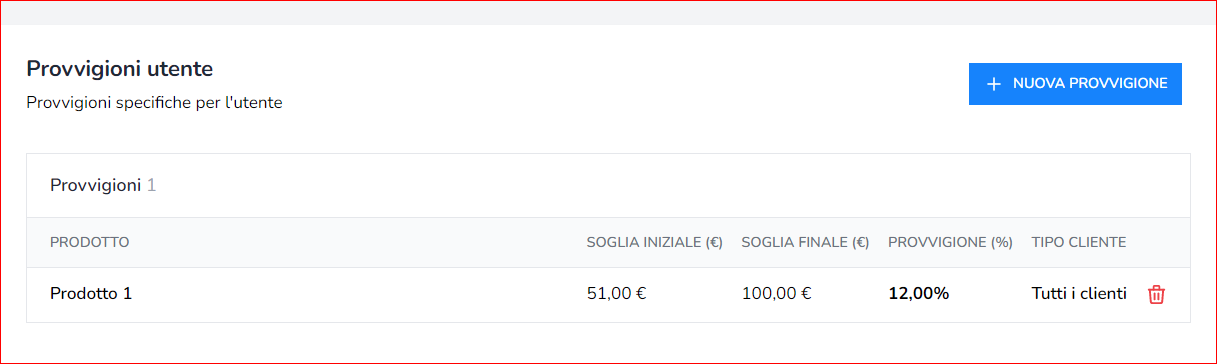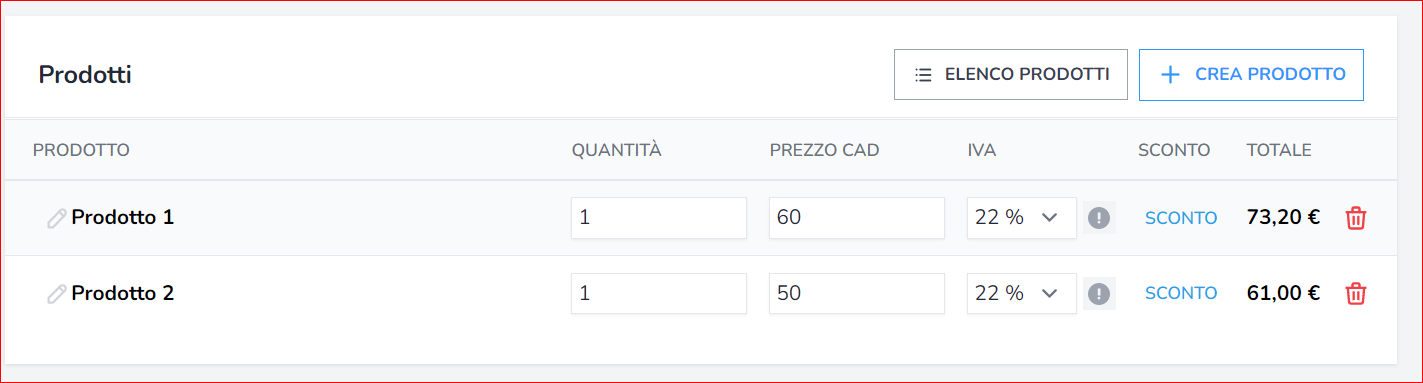Per creare una provvigione di vendita per uno specifico Agente o Capoarea dal menu laterale cliccare su Commerciali, quindi su Elenco.
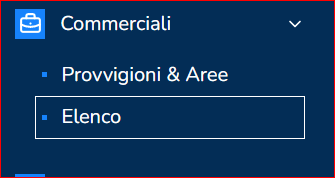
Dall’elenco di commerciali cliccare sull’ Agente o Capoarea cui modificare le provvigioni.
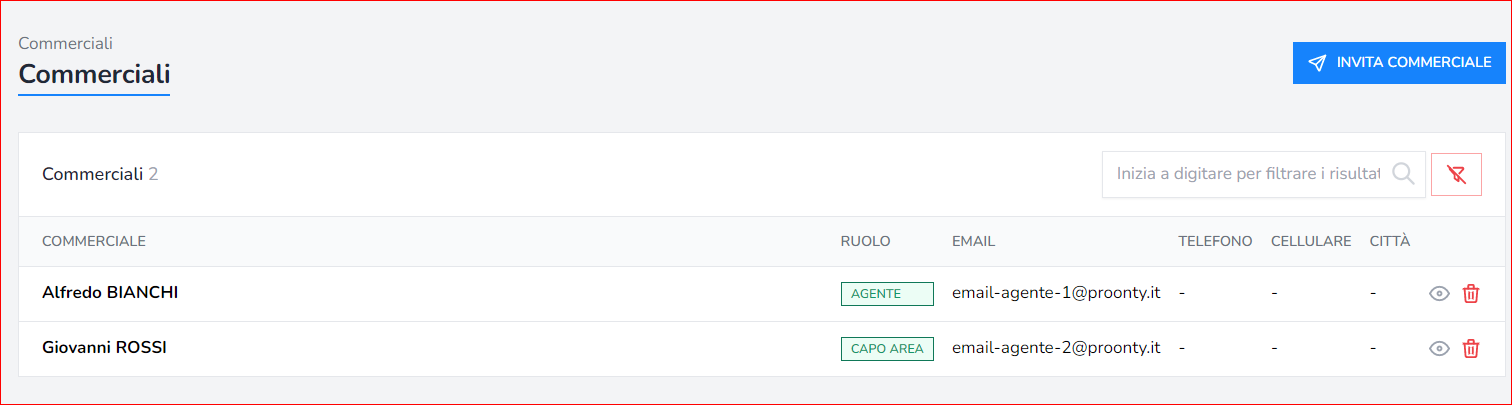
Andare quindi alla sezione Provvigioni.
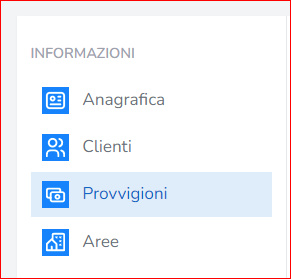
Cliccare su “+ NUOVA PROVVIGIONE” per aggiungere una nuova provvigione.
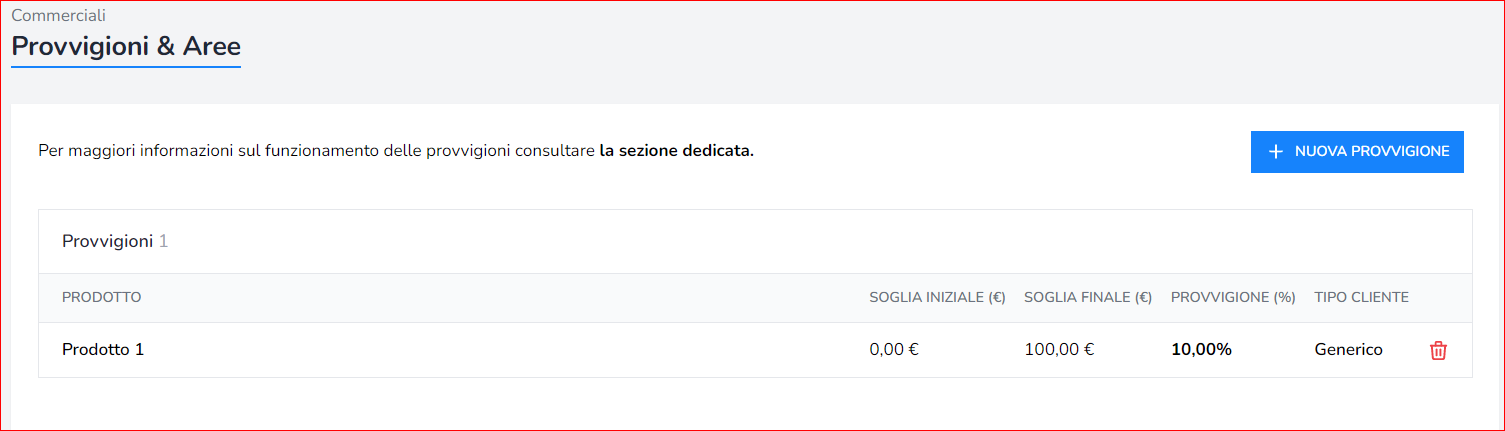
Si aprirà una finestra dove sarà possibile inserire soglia iniziale, soglia finale, valore %, restrizioni per prodotto e per cliente.
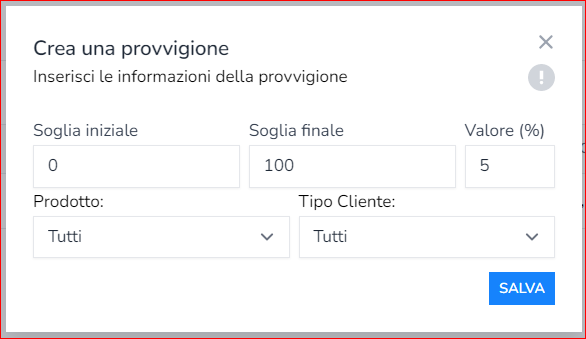
Cliccare su SALVA per completare l’aggiunta della provvigione di vendita per il singolo agente.
Per modificare la provvigione cliccare sulla stessa, per cancellare la provvigione cliccare sull’icona rossa del cestino nella relativa linea.
Le provvigioni di vendita impostate nella pagina del singolo agente hanno la prevalenza su quelle generali e ne seguono la stessa gerarchia (clicca qui per maggiori informazioni).
Attenzione! Le provvigioni impostate nella pagina dell’agente (Provvigioni utente) sovrascrivono quelle generiche, ma non le disattivano. Nel caso in cui una specifica restrizione (ad es. su prodotto) non sia inserita all’interno delle provvigioni utente, ma sia invece presente tra quelle generiche, verrà applicata quella generica.
Esempio, sono inserite le seguenti provvigioni generiche:
E le seguenti provvigioni utente (all’interno del riepilogo dell’agente):
Se l’agente effettua un ordine con all’interno PRODOTTO 1 a prezzo unitario 60,00 € e PRODOTTO 2 a prezzo unitario 50,00 €,
Le provvigioni applicate saranno le seguenti:
- Per il PRODOTTO 1 sarà applicata una provvigione del 12%, perché il prezzo unitario di vendita (60,00 €) e le restrizioni impostate ricadono all’interno della Provvigione Utente, ovvero quella impostata nella pagina dell’Agente/Capoarea, che ha la priorità;
- Per il PRODOTTO 2 sarà applicata una provvigione del 10%, perché il prezzo unitario di vendita (50,00 €) e le restrizioni impostate ricadono all’interno della Provvigione di vendita generiche, e non ci sono provvigioni utente impostate per questo prodotto.